Obsah
V tomto návodu najdete návod krok za krokem, jak naformátovat pevný disk v příkazovém řádku pomocí příkazu FORMAT nebo nástroje DISKPART. Formátováním pevného disku odstraníte všechna data, která obsahuje, takže se ujistěte, že již máte kopii dat, která obsahuje.
Ve všech verzích systému Windows je klasickou a nejběžnější metodou odstraňování, vytváření a formátování oddílů nebo pevných disků použití nástroje Správa disků. Někdy však není možné odstranit nebo naformátovat oddíl nebo svazek na pevném disku pomocí nástroje Správa disků, protože systém Windows pevný disk z různých důvodů nerozpozná (např. když je systém souborů na diskupoškozený nebo protože je pevný disk ve formátu RAW atd.).
V této příručce najdete podrobný návod, jak naformátovat nebo bezpečně vymazat pevný disk (HDD nebo SSD) z příkazového řádku pomocí příkazu "Formátovat" nebo pomocí nástroje příkazového řádku "DiskPart" v operačním systému Windows 10, 8 nebo 7. Nezapomeňte, že stejné pokyny můžete použít i pro formátování pevného disku z prostředí pro obnovení systému Windows (WinRE).
- Související článek: Jak bezpečně vymazat pevný disk nebo počítač před prodejem.
Jak naformátovat disk z příkazového řádku nebo DISKPARTU.
1. Otevřít příkazový řádek jako správce . K tomu:
1. Do pole Hledat zadejte následující údaje: cmd or příkazový řádek
2. Klikněte pravým tlačítkem myši na příkazový řádek (výsledek) a vyberte Spustit jako správce .

2. Nyní použijte jednu ze dvou následujících metod formátování jednotky:
-
Formátování disku v příkazovém řádku (CMD) Formátování disku pomocí DISKPART.
Metoda 1. Jak naformátovat HDD, SSD disk v příkazovém řádku (CMD).
1. Zjistěte "označení svazku" jednotky, kterou chcete naformátovat, zadáním tohoto příkazu: *
- vol X:
Poznámky:
1. Kde "X" = písmeno jednotky disku, který chcete naformátovat.
2. Při výběru pevného disku k formátování buďte velmi opatrní.
Např. chcete-li naformátovat jednotku D:, zadejte: vol D:
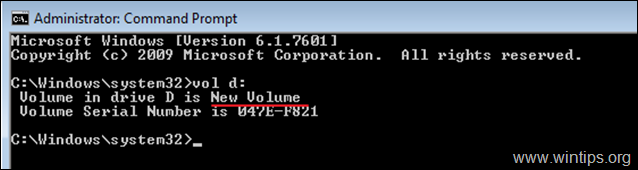
2. Chcete-li pevný disk naformátovat (vymazat data, která obsahuje), zadejte následující příkaz a stiskněte tlačítko Vstupte na :
- formát X:
3. Po výzvě k "zadání aktuálního označení svazku" zadejte označení svazku uvedené po zadání výše uvedeného příkazu a stiskněte tlačítko . Vstupte.
Např. pokud chcete naformátovat disk D: s označením svazku "Nový svazek", zadejte tyto příkazy v pořadí:
- formát D: Nový svazek Y
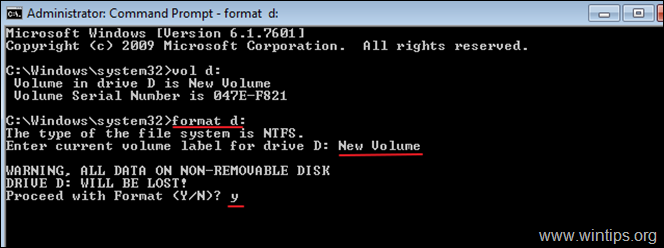
Další příklady příkazu FORMAT:
- Na RYCHLÝ FORMÁT pevného disku v příkazovém řádku zadejte: formát X: /q

- Chcete-li naformátovat pevný disk v určitém FILE SYSTEM, zadejte v příkazovém řádku: formát X: /FS:Filesystem *
Poznámka: V položce "Systém souborů" můžete zadat jeden z následujících systémů souborů: FAT, FAT32, exFAT, NTFS nebo UDF. např.:
-
- Formátování disku D: v NTFS souborový systém: formát D: /fs:NTFS Formátování disku D: v FAT32 souborový systém: formát D: /fs:fat32 Formátování disku D: v exFAT souborový systém: formát D: /fs:exFAT

- Chcete-li na pevném disku provést nízkoúrovňové formátování a bezpečně jej vymazat zapsáním nul do každého sektoru, zadejte: formát X: /FS:Filesystem /p: n *
Poznámky:
1. Kde "n" = počet, kolikrát chcete zapsat nuly v každém sektoru. Mějte na paměti, že dokončení příkazu trvá velmi dlouho, a to i při jednom průchodu zápisu nul.
2. Zaplněním disku (pevného disku, USB, paměťové karty atd.) nulami zajistíte, že všechna uložená data budou trvale vymazána a nikdo je z něj nebude moci žádným způsobem získat zpět.
-
- Např. : Formátování disku D: pomocí příkazu NTFS souborového systému a zapsat nuly do každého sektoru dvakrát: formát D: /fs:NTFS /p:2

Metoda 2. Jak naformátovat pevný disk pomocí DISKPART.
Formátování pevného disku pomocí nástroje DISKPART:
1. V okně příkazového řádku pro správu zadejte:
- diskpart
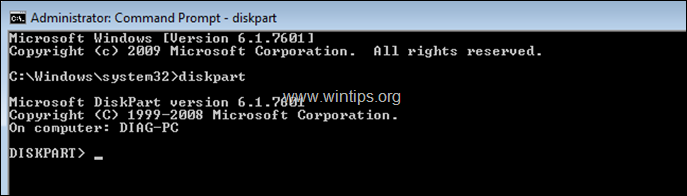
2. Na výzvu DISKPART zadejte:
- seznam disků
3. Ze seznamu disků vyhledejte ten, který chcete naformátovat. Který disk je v seznamu, snadno zjistíte podle jeho velikosti v položce GB (Gigabajty).
4. Poté vyberte disk zadáním: *
- select disk DiskNumber
Poznámka: Kde "DiskNumber" = Číslo přiřazené disku, který chcete naformátovat.
Např. v tomto příkladu chceme naformátovat "Disk 1" (viz obrázek níže). Příkaz v tomto případě tedy zní: vybrat disk 1
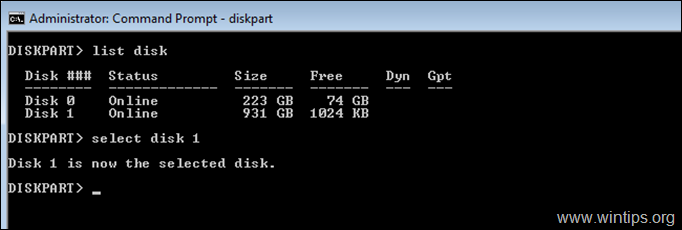
5. Nyní podle, co chcete udělat, dát jeden z následujících příkazů (a stiskněte klávesu Enter):
- Chcete-li odstranit všechny oddíly a data na jednotce, zadejte: čistý
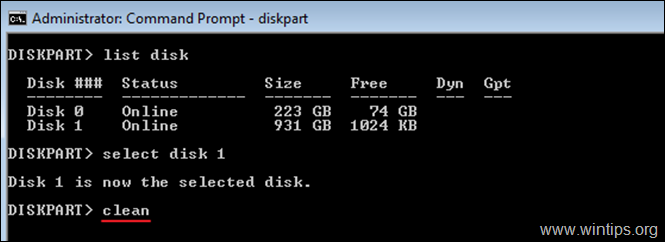
- Chcete-li úplně vymazat všechny oddíly (a data) tím, že do každého sektoru zapíšete nuly (nízkoúrovňový formát), zadejte: vyčistit všechny
Poznámky:
1. Příkaz "clean all" trvá velmi dlouho, takže buďte trpěliví (pro 1 TB to trvá asi 5-6 hodin).
2. Zaplněním disku (pevného disku, USB, paměťové karty atd.) nulami zajistíte, že všechna uložená data budou trvale vymazána a nikdo je z něj nebude moci žádným způsobem získat zpět.
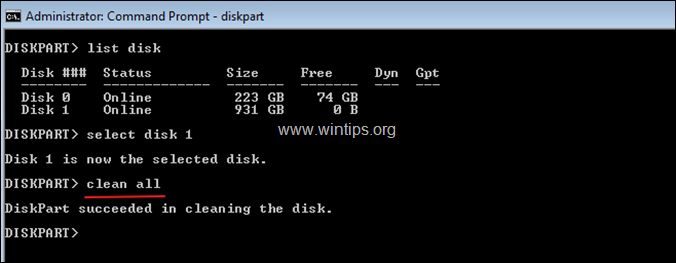
6. Po dokončení "nízkoúrovňového formátování" zadejte následující příkaz pro vytvoření oddílu na disku:
- vytvořit primární oddíl
7. Poté naformátujte nově vytvořený oddíl pomocí tohoto příkazu:
- format fs=ntfs quick
8. Po dokončení formátování přiřaďte naformátovanému oddílu písmeno jednotky tímto příkazem:
- přiřadit
9. Nakonec zadejte exit zavřete nástroj DiskPart a poté zavřete okno příkazového řádku.
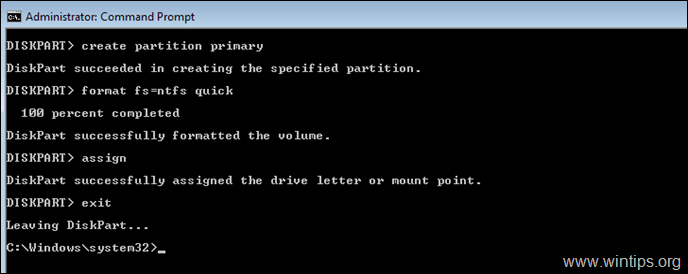
To je vše! Dejte mi vědět, zda vám tento návod pomohl, a zanechte komentář o svých zkušenostech. Prosím, lajkujte a sdílejte tento návod, abyste pomohli ostatním.

Andy Davis
Blog správce systému o Windows





